第一启动项设置为固态
:将第一启动项设置为固态硬盘,可以加快电脑的启动速度和系统运行效率。
现代计算机系统中,固态硬盘(SSD)已经成为了提升系统性能的重要组件,将第一启动项设置为固态硬盘,可以显著提高系统的启动速度和整体响应速度,本文将详细介绍如何将第一启动项设置为固态硬盘,包括步骤、注意事项以及常见问题解答。

准备工作
- 备份数据:在进行任何硬件更改之前,请确保已备份所有重要数据,虽然大多数情况下,更改启动顺序不会对数据造成影响,但为了安全起见,最好先进行备份。
- 了解硬件配置:确认您的计算机支持UEFI或Legacy BIOS模式,并了解当前使用的是哪个模式,还需要知道固态硬盘的型号和接口类型(如SATA或NVMe)。
进入BIOS/UEFI设置界面
- 重启计算机:按下电源按钮启动计算机。
- 进入BIOS/UEFI:在启动过程中,根据屏幕提示按下相应的键进入BIOS/UEFI设置界面,常见的按键有F2、F10、Delete等,具体取决于制造商。
查找启动顺序设置选项
- 导航至启动选项:在BIOS/UEFI界面中,使用方向键移动到“Boot”或“Startup”菜单。
- 识别启动设备:找到列出的所有启动设备,通常包括硬盘驱动器、固态硬盘和其他可引导介质。
调整启动顺序
- 选择固态硬盘:使用方向键选择您想要设置为第一启动项的固态硬盘。
- 移动至首位:通过上下箭头键将固态硬盘移动到列表顶部,使其成为首选启动设备。
- 保存并退出:完成设置后,按F10保存更改并退出BIOS/UEFI,计算机将自动重启并从新的启动顺序启动。
验证设置
- 检查启动顺序:计算机重启后,再次进入BIOS/UEFI以确认固态硬盘是否已成功设置为第一启动项。
- 测试启动:尝试从固态硬盘启动操作系统,检查是否能够正常加载。
注意事项
- 兼容性问题:确保您的主板支持UEFI模式,并且固态硬盘与主板兼容。
- 分区格式:如果使用的是GPT分区表,需要确保操作系统也支持该格式。
- 安全性考虑:在公共或共享计算机上更改启动顺序时要小心,因为这可能会影响其他用户的访问权限。
相关问答FAQs
Q1: 如果我是Windows用户,如何检查我的计算机是否正在使用UEFI还是Legacy BIOS? A1: 对于Windows用户,可以通过以下步骤检查:

- 打开命令提示符(以管理员身份运行)。
- 输入
systeminfo | findstr /C:"BIOS" /C:"EFI"并回车。 - 查看输出结果中的“BIOS Mode”字段,显示为“UEFI”表示使用的是UEFI模式。
Q2: 我设置了固态硬盘作为第一启动项,但是系统仍然从旧的机械硬盘启动,这是为什么? A2: 这可能是由于以下几个原因造成的:

- BIOS/UEFI设置未正确保存,请确保在退出前按F10或其他指定键保存更改。
- 固态硬盘的启动分区未被标记为活动状态,在磁盘管理工具中,右键点击固态硬盘上的主分区,选择“标记为活动”。
- 可能存在多个启动管理器或遗留的引导记录。
版权声明:本文由 芯智百科 发布,如需转载请注明出处。



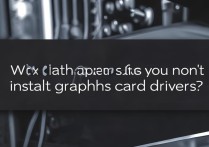



 冀ICP备2021017634号-12
冀ICP备2021017634号-12
 冀公网安备13062802000114号
冀公网安备13062802000114号